Jak odzyskać dostęp do dysku twardego, naprawić błąd uniemożliwiający otwarcie dysku twardego

W tym artykule pokażemy Ci, jak odzyskać dostęp do dysku twardego w przypadku awarii. Sprawdźmy!
Jedną z najlepszych rzeczy, które mogą się przydarzyć w internecie, jest Google Chrome. Wyposażony w różne funkcje, jest preinstalowany na telefonach z systemem Android. Przy ponad miliardzie pobrań w Sklepie Google Play pojawia się wiele pytań, które ludzie zwykle zadają, jeśli chodzi o korzystanie z tej platformy. Ludzie borykają się z problemami, od włączenia trybu ciemnego po wyłączenie dźwięku w Chrome na Androidzie. W tym artykule pokażemy, jak wyłączyć dźwięk w Chrome na Androida.
Zdarza się, że użytkownik pracuje nad czymś ważnym, a wtedy jakaś reklama lub film odtwarza się samoczynnie w tle. Zdarzają się również sytuacje, w których użytkownik chce wyciszyć aplikację, aby odtwarzać muzykę lub inny dźwięk w tle. Jesteśmy tutaj, aby poinformować Cię, jak włączyć lub wyłączyć dostęp do dźwięku w Chrome (Android).

Zawartość
Co więc zrobić, aby pozbyć się tego irytującego dźwięku? Pierwsza opcja to (oczywiście) zmniejszenie głośności. Nie jest to praktyczne za każdym razem, gdy otwierasz przeglądarkę, aby surfować po Internecie. Czasami po zamknięciu karty odtwarzającej dźwięk wyświetla się wyskakujące okienko, w którym odtwarzany jest inny dźwięk. Ale są znacznie lepsze opcje niż po prostu zamknięcie multimediów lub zmniejszenie głośności. Oto kilka prostych kroków, dzięki którym możesz szybko wyłączyć dźwięk w Chrome:
Ta funkcja wycisza całą aplikację Chrome , tzn. wszystkie dźwięki w niej są wyciszone. Oznacza to, że po otwarciu przeglądarki nie będzie słychać dźwięku. Można by pomyśleć, misjon osiągnięty! ale jest pewien haczyk. Po zaimplementowaniu tej funkcji wszystkie witryny, z których obecnie korzystasz, zostaną wyciszone, a także w przyszłości, dopóki nie zresetujesz tego ustawienia. Oto kroki, które należy wykonać, aby wyłączyć dźwięk w Chrome:
1. Uruchom Google Chrome na smartfonie i otwórz witrynę, którą chcesz wyciszyć, a następnie dotknij trzech kropek w prawym górnym rogu.
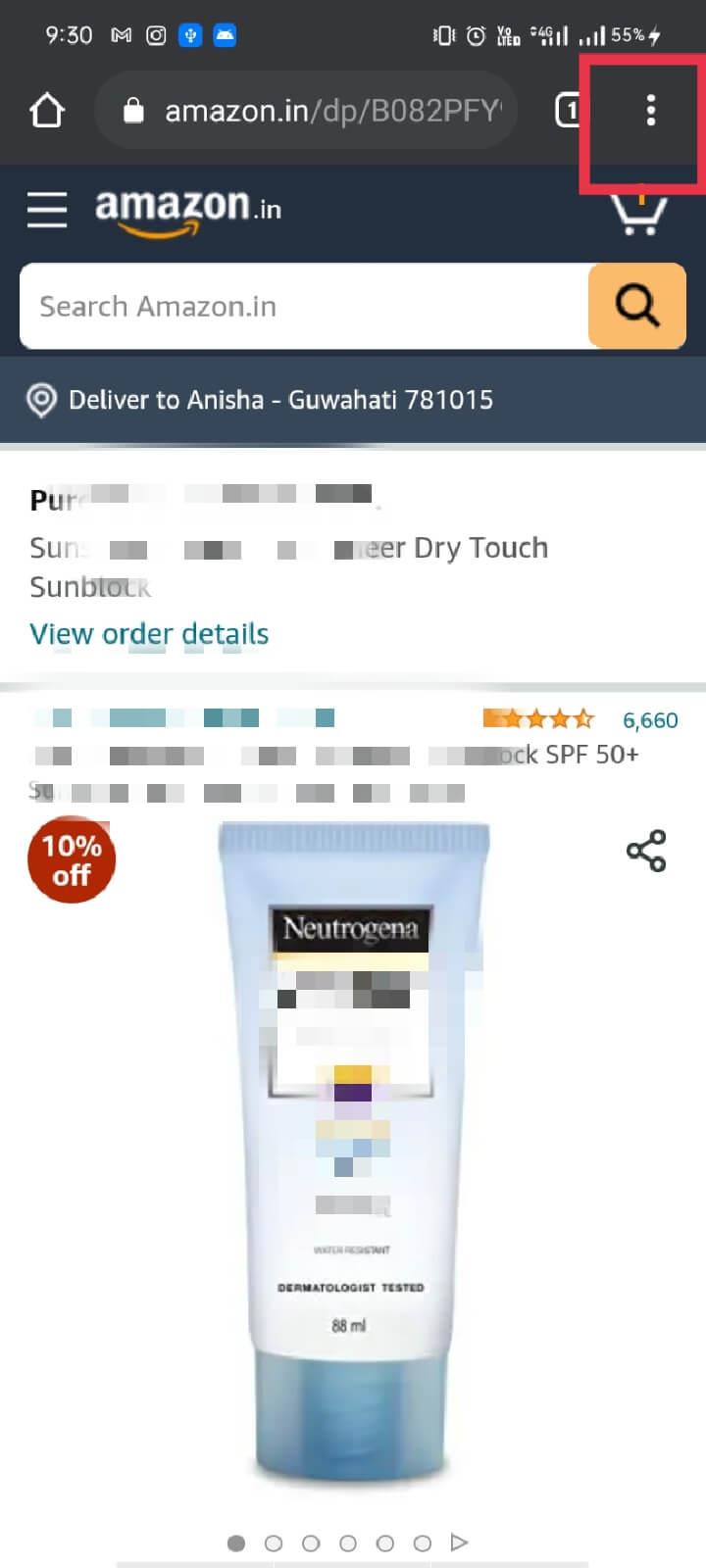
2. Pojawi się menu, dotknij opcji „ Ustawienia ”.
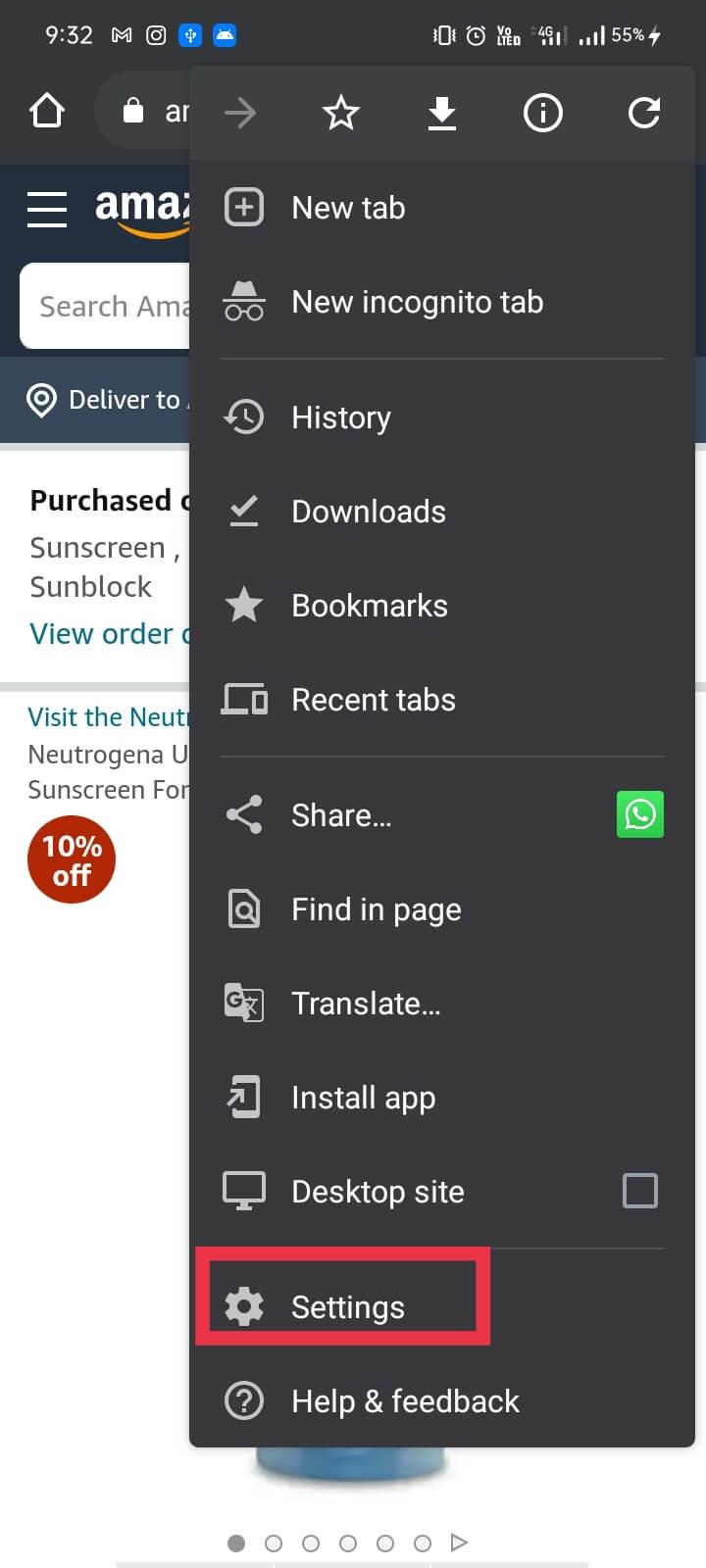
3. Opcja „ Ustawienia ” prowadzi do innego menu, w którym należy dotknąć „ Ustawienia witryny ”.
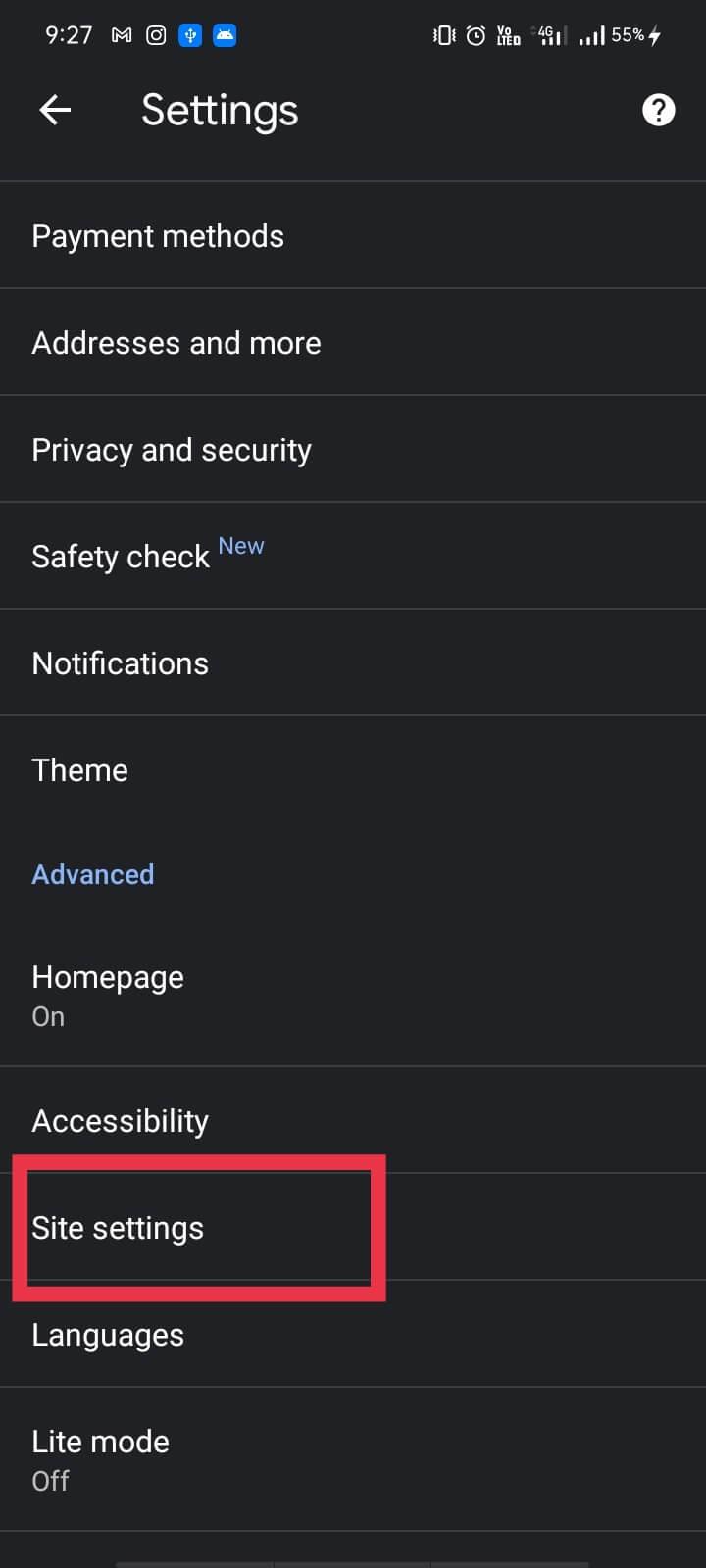
4. Teraz w Ustawieniach witryny otwórz sekcję „ Dźwięk ” i włącz przełącznik Dźwięk . Google wyłączy dźwięk w odpowiedniej witrynie.
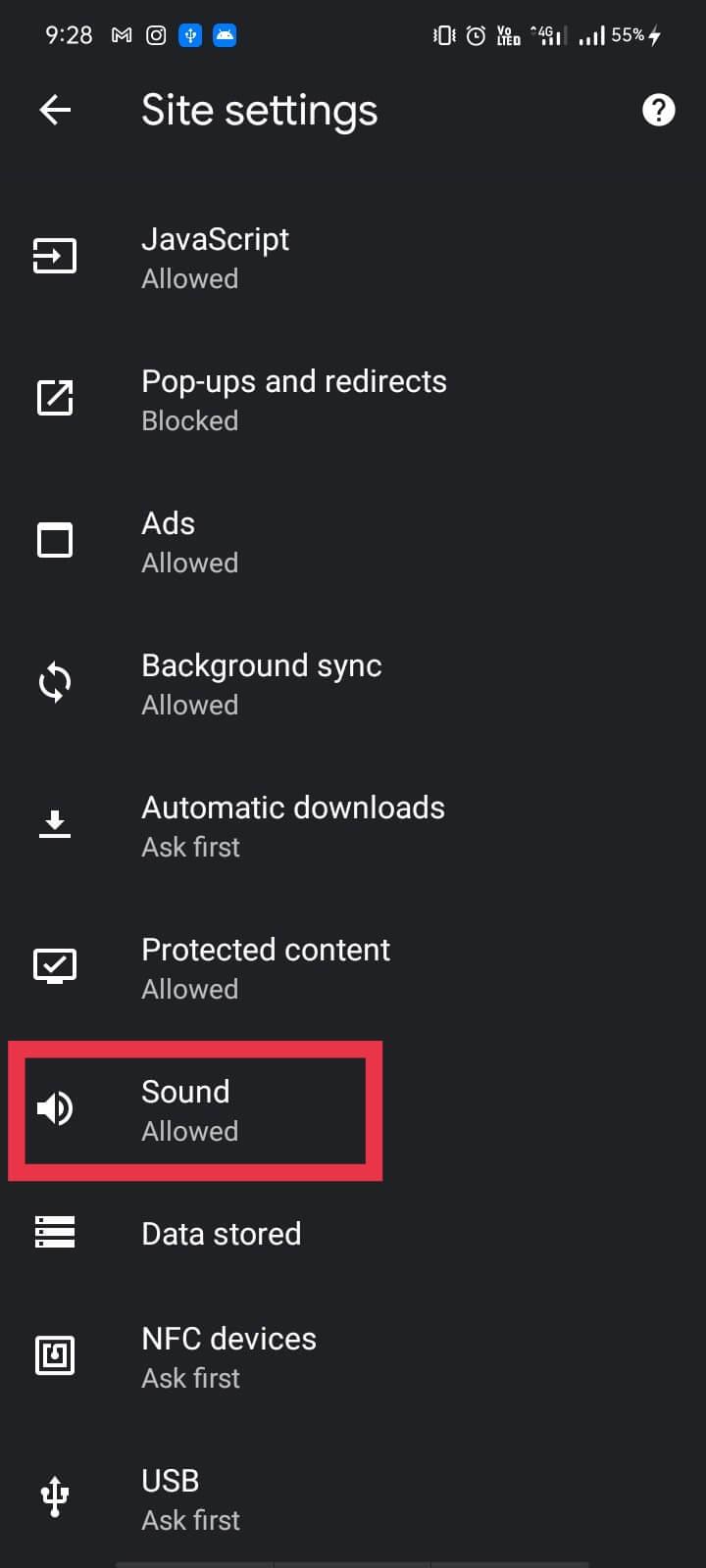
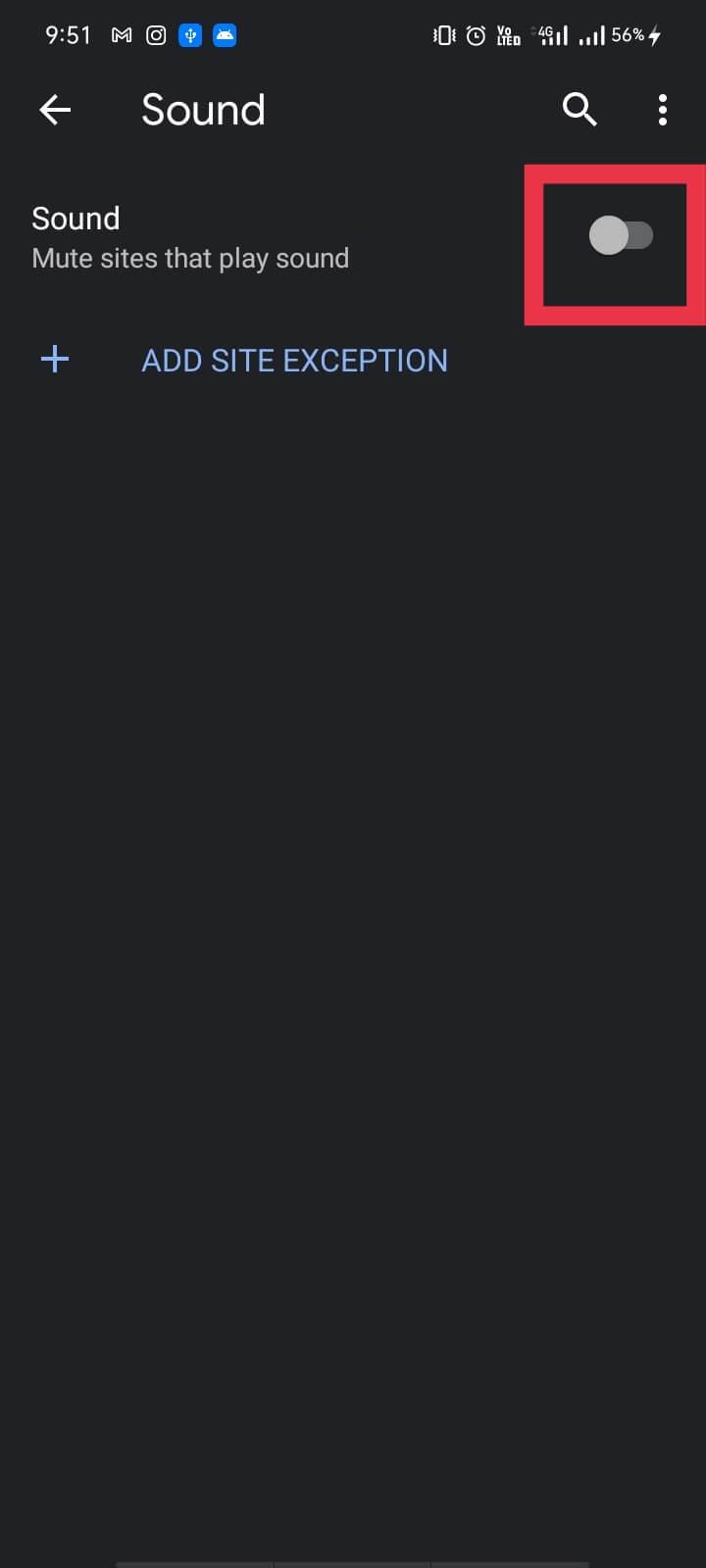
Spowoduje to wyciszenie strony internetowej, którą otworzyłeś w swojej przeglądarce. Dlatego powyższa metoda jest odpowiedzią na Twoje pytanie, jak wyłączyć dźwięk w aplikacji mobilnej Chrome.
Jeśli chcesz wyłączyć wyciszenie tej samej witryny po pewnym czasie, możesz to dość łatwo osiągnąć. Musisz powtórzyć kroki wymienione powyżej. Jeśli pominąłeś powyższą sekcję, oto kroki ponownie:
1. Otwórz przeglądarkę w telefonie komórkowym i przejdź do strony, której wyciszenie chcesz wyłączyć .
2. Teraz dotknij trzech kropek w prawym górnym rogu.
3. Wejdź w opcję ' Ustawienia ', a następnie przejdź do Ustawień Witryny .
4. Stąd musisz poszukać opcji „ Dźwięk ”, a po jej dotknięciu wejdziesz do innego menu Dźwięk .
5. Tutaj wyłącz przełącznik Dźwięk, aby wyłączyć wyciszenie witryny. Teraz możesz usłyszeć wszystkie dźwięki odtwarzane w aplikacji.
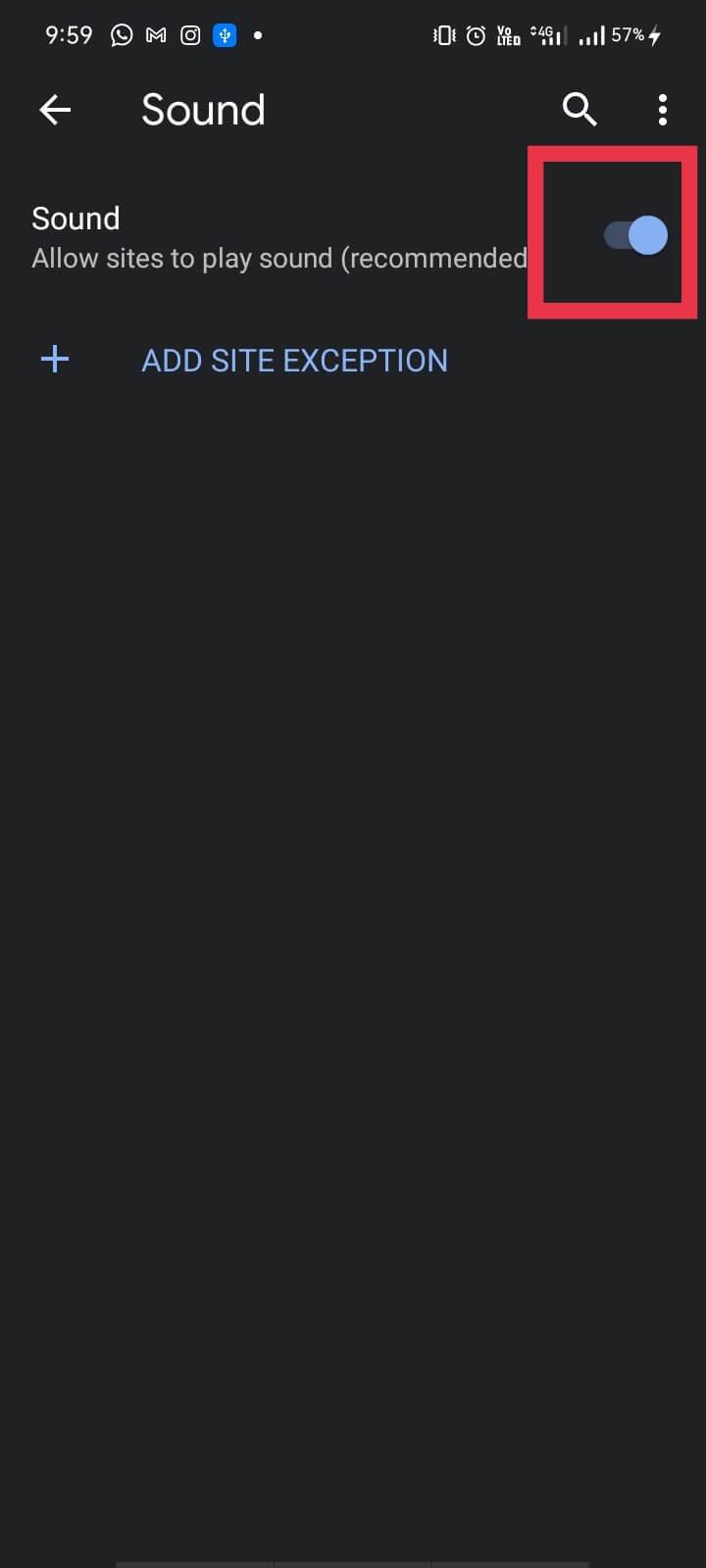
Po wykonaniu tych kroków możesz łatwo wyłączyć wyciszenie witryny wyciszonej jakiś czas temu. Jest jeszcze jeden powszechny problem, z którym borykają się niektórzy użytkownicy.
Jeśli chcesz wyciszyć całą przeglądarkę, tj. wszystkie witryny jednocześnie, możesz to zrobić bez wysiłku. Oto kroki, które należy wykonać:
1. Otwórz aplikację Chrome i dotknij trzech kropek w prawym górnym rogu.
2. Teraz wybierz „ Ustawienia ”, a następnie „ Ustawienia witryny ”.
3. W obszarze Ustawienia witryny, dotknij „ Dźwięk ” i włączyć do przełączania dla Sound, i to jest to!
Teraz, jeśli chcesz dodać określone adresy URL, które nie przeszkadzają Ci w pracy, w tym miejscu Chrome ma dla Ciebie inną funkcję.
UWAGA: Po osiągnięciu piątego kroku powyższej metody przejdź do „ Dodaj wyjątek witryny ”. W tym możesz dodać adres URL strony internetowej. Możesz dodać więcej witryn do tej listy, dzięki czemu zostaną one wykluczone z blokady dźwięku .
Często zadawane pytania (FAQ)
Q1. Jak wyciszyć Chrome na Androidzie?
Idź do Ustawienia> Ustawienia witryny> Sound, i włącz przełącznik dla dźwięku w Chrome. Ta funkcja pomaga wyciszyć określoną witrynę przed odtwarzaniem dźwięku.
Q2. Jak zatrzymać odtwarzanie dźwięku w przeglądarce Google Chrome?
Przejdź do menu i dotknij Ustawienia z listy. Stuknij opcję Ustawienia witryny , przewijając listę w dół. Teraz dotknij karty Dźwięk , która domyślnie jest ustawiona na Dozwolone. Wyłącz go, aby wyłączyć dźwięk.
Zalecana:
Mamy nadzieję, że ten przewodnik był pomocny i udało Ci się wyłączyć dźwięk w Chrome . Jeśli nadal masz pytania dotyczące tego artykułu, możesz je zadać w sekcji komentarzy.
W tym artykule pokażemy Ci, jak odzyskać dostęp do dysku twardego w przypadku awarii. Sprawdźmy!
Na pierwszy rzut oka AirPodsy wyglądają jak każde inne prawdziwie bezprzewodowe słuchawki douszne. Ale wszystko się zmieniło, gdy odkryto kilka mało znanych funkcji.
Firma Apple wprowadziła system iOS 26 — dużą aktualizację z zupełnie nową obudową ze szkła matowego, inteligentniejszym interfejsem i udoskonaleniami znanych aplikacji.
Studenci potrzebują konkretnego typu laptopa do nauki. Powinien być nie tylko wystarczająco wydajny, aby dobrze sprawdzać się na wybranym kierunku, ale także kompaktowy i lekki, aby można go było nosić przy sobie przez cały dzień.
Dodanie drukarki do systemu Windows 10 jest proste, choć proces ten w przypadku urządzeń przewodowych będzie się różnić od procesu w przypadku urządzeń bezprzewodowych.
Jak wiadomo, pamięć RAM to bardzo ważny element sprzętowy komputera, który przetwarza dane i jest czynnikiem decydującym o szybkości laptopa lub komputera stacjonarnego. W poniższym artykule WebTech360 przedstawi Ci kilka sposobów sprawdzania błędów pamięci RAM za pomocą oprogramowania w systemie Windows.
Telewizory Smart TV naprawdę podbiły świat. Dzięki tak wielu świetnym funkcjom i możliwościom połączenia z Internetem technologia zmieniła sposób, w jaki oglądamy telewizję.
Lodówki to powszechnie stosowane urządzenia gospodarstwa domowego. Lodówki zazwyczaj mają dwie komory: komora chłodna jest pojemna i posiada światło, które włącza się automatycznie po każdym otwarciu lodówki, natomiast komora zamrażarki jest wąska i nie posiada światła.
Na działanie sieci Wi-Fi wpływa wiele czynników poza routerami, przepustowością i zakłóceniami. Istnieje jednak kilka sprytnych sposobów na usprawnienie działania sieci.
Jeśli chcesz powrócić do stabilnej wersji iOS 16 na swoim telefonie, poniżej znajdziesz podstawowy przewodnik, jak odinstalować iOS 17 i obniżyć wersję iOS 17 do 16.
Jogurt jest wspaniałym produktem spożywczym. Czy warto jeść jogurt codziennie? Jak zmieni się Twoje ciało, gdy będziesz jeść jogurt codziennie? Przekonajmy się razem!
W tym artykule omówiono najbardziej odżywcze rodzaje ryżu i dowiesz się, jak zmaksymalizować korzyści zdrowotne, jakie daje wybrany przez Ciebie rodzaj ryżu.
Ustalenie harmonogramu snu i rutyny związanej z kładzeniem się spać, zmiana budzika i dostosowanie diety to niektóre z działań, które mogą pomóc Ci lepiej spać i budzić się rano o odpowiedniej porze.
Proszę o wynajem! Landlord Sim to mobilna gra symulacyjna dostępna na systemy iOS i Android. Wcielisz się w rolę właściciela kompleksu apartamentowego i wynajmiesz mieszkania, a Twoim celem jest odnowienie wnętrz apartamentów i przygotowanie ich na przyjęcie najemców.
Zdobądź kod do gry Bathroom Tower Defense Roblox i wymień go na atrakcyjne nagrody. Pomogą ci ulepszyć lub odblokować wieże zadające większe obrażenia.













